1.機器登録画面への遷移
①機器一覧をクリックします。
②「機器を新規登録」>「GS1-128を読み込んで登録」をクリックします。
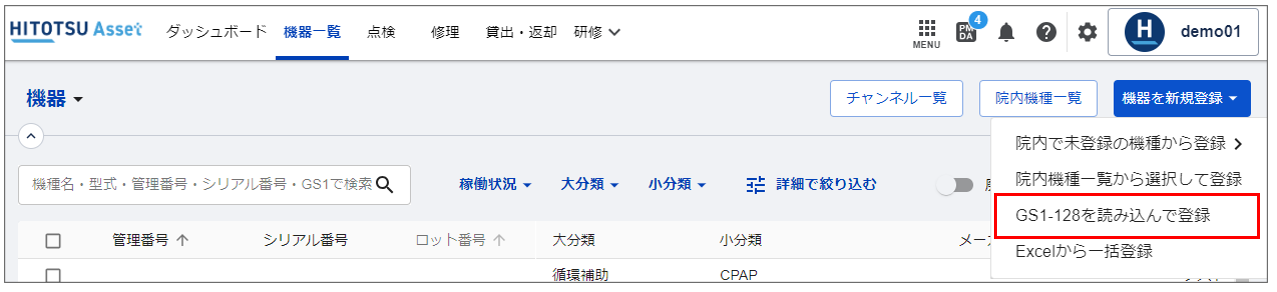
2.GS1-128の読み取り
GS1-128のバーコードを読み込み、次のいずれかで機種の登録を行います。
- 院内機種と一致した場合
- 自動類推により機種情報が取得された場合
- 機種情報が取得されなかった場合
※GS1-128バーコードを読み取り後の流れ
まず院内機種に登録があるか確認します。
院内機種に存在しない場合、自動類推が実施されます。
自動類推により機種情報が取得されなかった場合、手入力の画面が表示されます。
①GS1-128のバーコードにバーコードリーダーを当てて読み込みます。
※GS1-128対応のバーコードリーダーをご利用ください。その際、括弧(AI)付きの設定が完了していることをご確認ください。
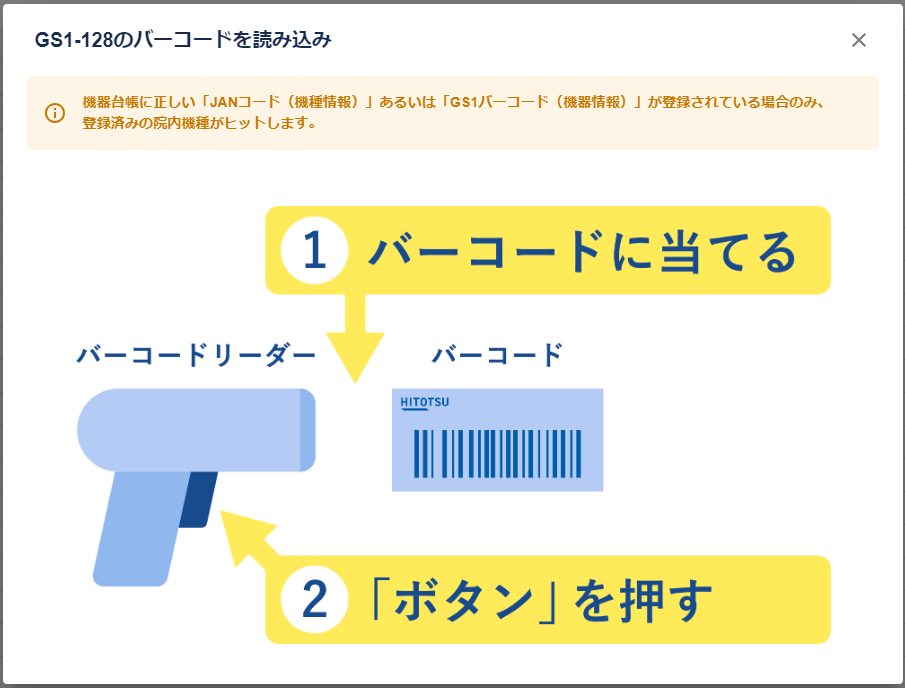
2-1.院内機種と一致した場合
①登録済みの院内機種情報が表示されます。(編集不可)
内容を確認し「機種を確定して次へ」をクリックします。
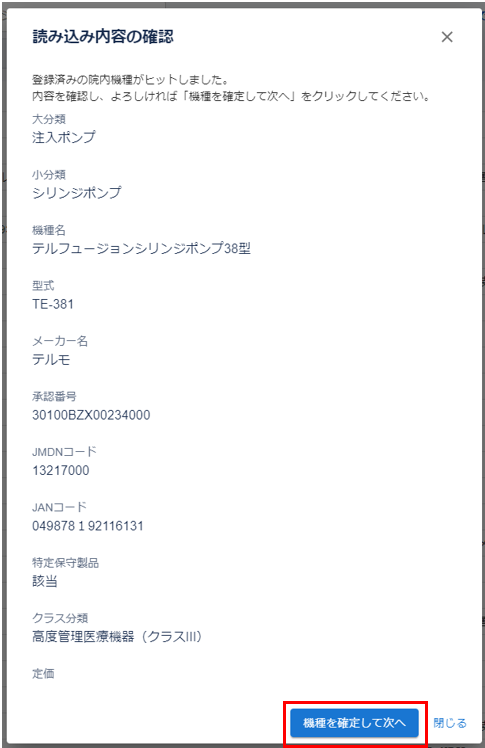
②詳細情報(機器情報)の入力画面に遷移します。3.詳細情報(機器情報)の入力をご参照ください。
2-2.自動類推により機種情報が取得された場合
①自動類推の結果が自動入力されています。
機種情報を確認し、「機種を確定して次へ」をクリックします。
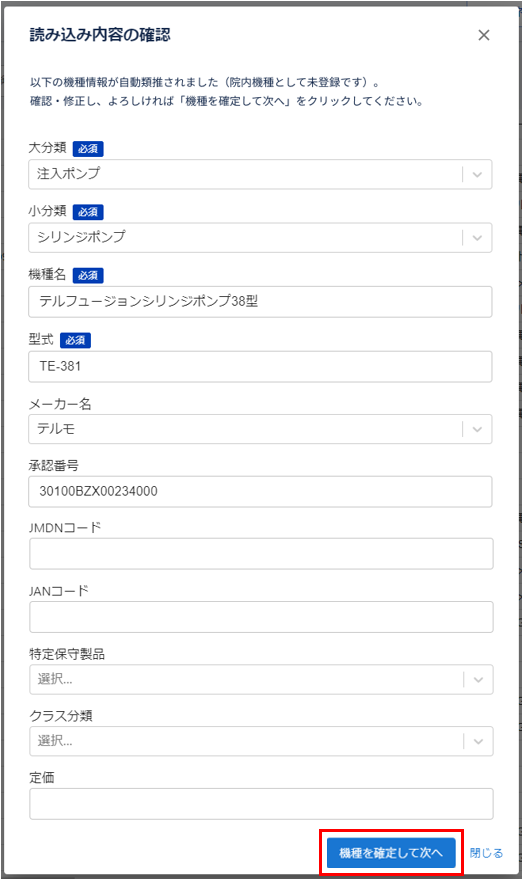
②詳細情報(機器情報)の入力画面に遷移します。3.詳細情報(機器情報)の入力をご参照ください。
2-3.機種情報が取得されなかった場合
①機種情報を手入力し、「機種を確定して次へ」をクリックします。
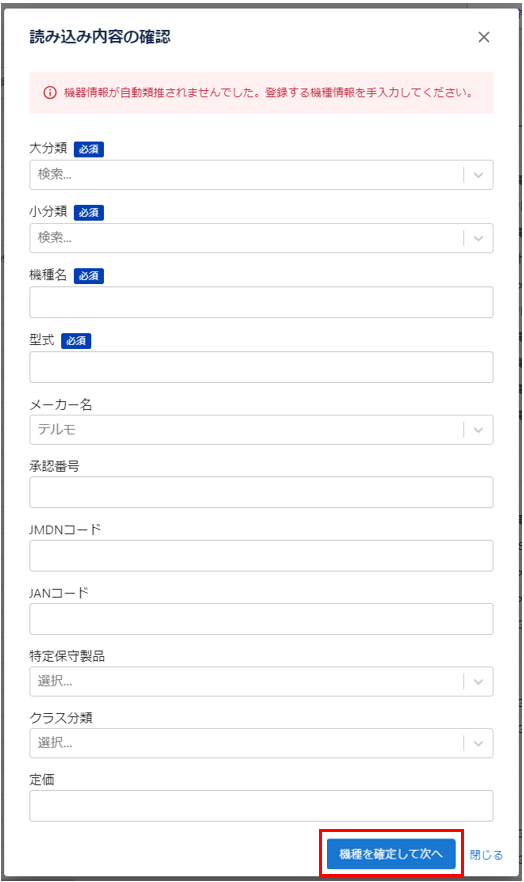
②詳細情報(機器情報)の入力画面に遷移します。3.詳細情報(機器情報)の入力をご参照ください。
3.詳細情報(機器情報)の入力
GS1-128バーコードより読み取られた情報は自動で補完されています。(例ではシリアル番号とロット番号が含まれていたため両方が入力されています。)
※管理番号(必須項目)は1機器-1管理番号(ユニークコード)でお願いします。
※重複の場合はアラートが表示されます。(廃棄機器は除く)
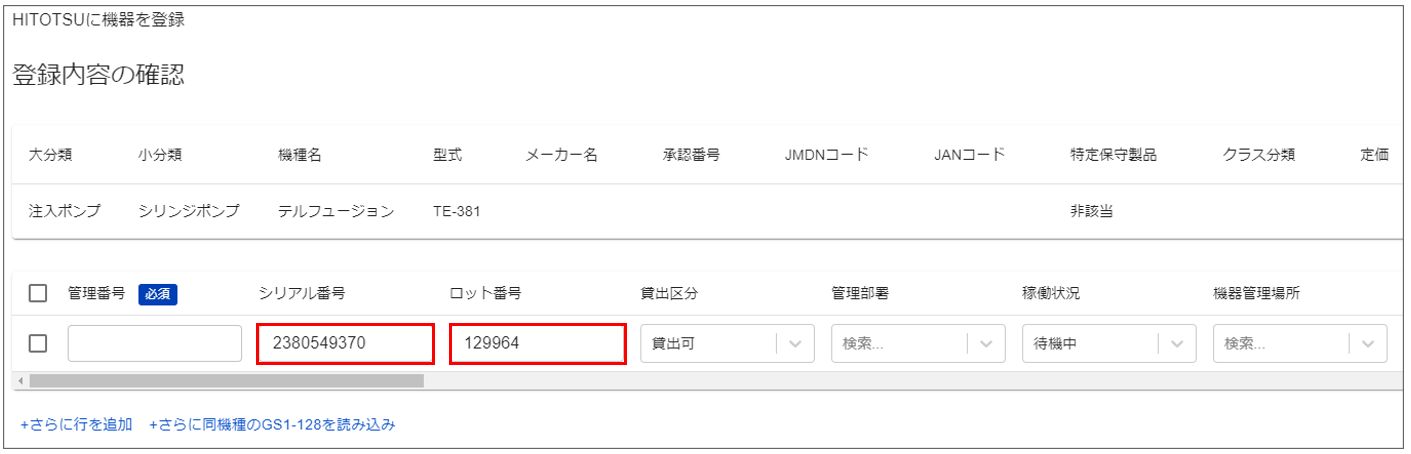
同じ機器を複数台登録する場合は、「+さらに行を追加」/「+さらにGS1-128を読み込み」をクリックすると、複数台追加することができます。
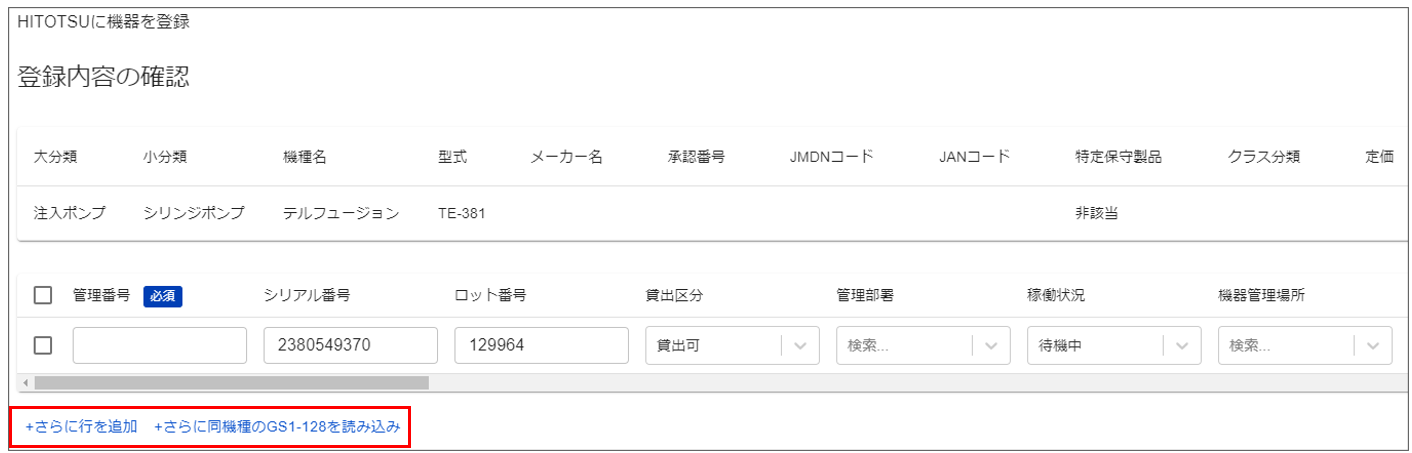
入力が完了しましたら、「登録」をクリックします。
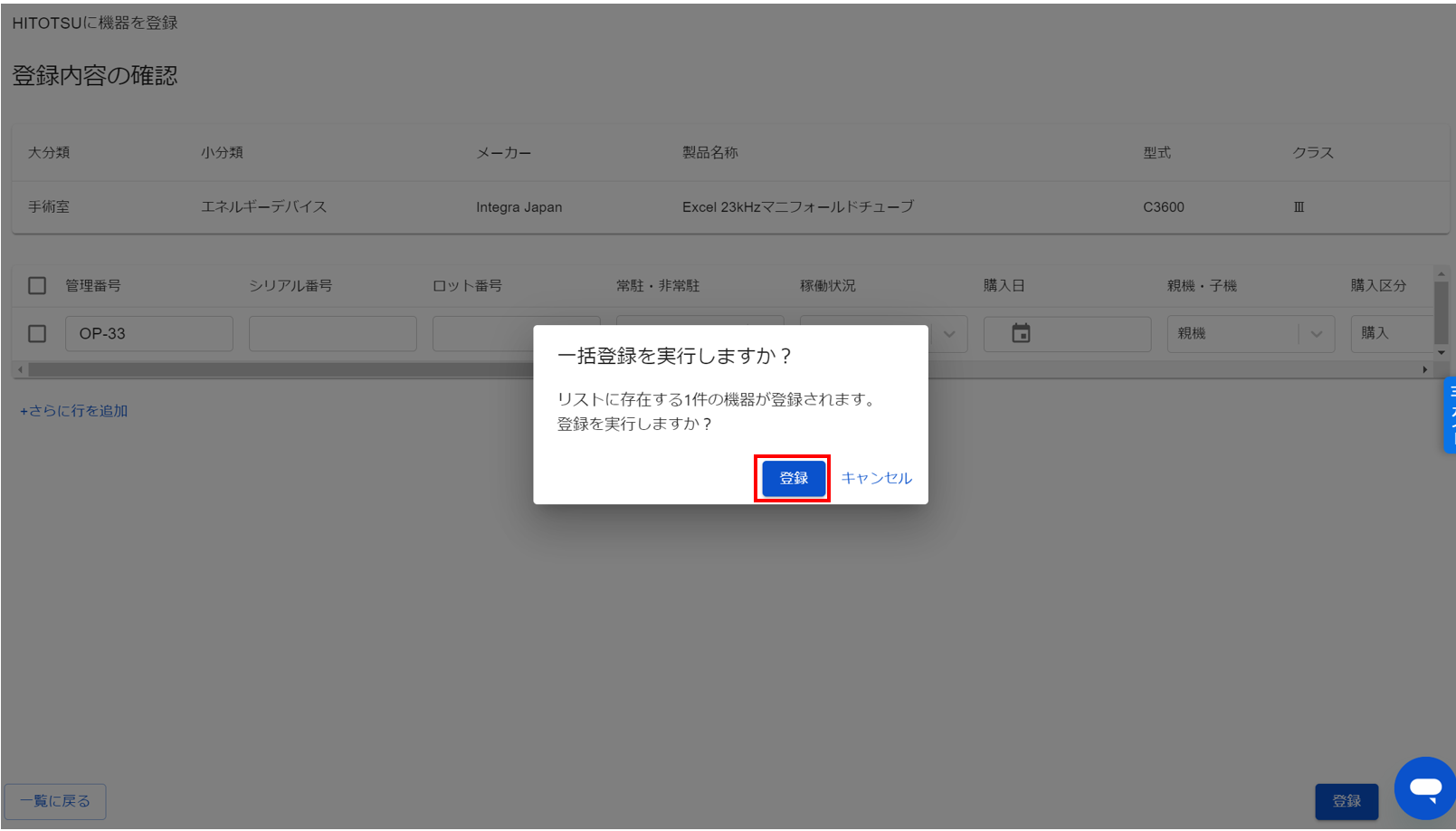
※機器情報を一括で🖋編集/🗑️削除/🖋複製する場合はこちらをご参照ください。